AEMC INSTRUMENTS L430 Simple Logger DC Module

Impormasyon ng Produkto
Ang produkto ay isang Simple Logger DC Module, na available sa tatlong Bmodels: L320, L410, at L430. Ito ay isang data logging device na ginagamit para sa pagtatala at pagsubaybay sa mga signal ng DC. Ang manwal ng gumagamit ay nagbibigay ng detalyadong impormasyon sa mga tampok ng produkto, mga detalye, pagpapanatili, at karagdagang mga tagubilin para sa pag-import files sa isang spreadsheet at pag-record ng extension ng oras.
Mga Tampok ng Produkto
- Mga Tagapagpahiwatig at Mga Pindutan
- Mga Input at Output
- Pag-mount
Mga pagtutukoy
- Mga Detalye ng Elektrisidad
- Mga Detalye ng Mekanikal
- Mga Detalye ng Pangkapaligiran
- Mga Pagtutukoy sa Kaligtasan
Pagpapanatili
- Pag-install ng Baterya
- Paglilinis
Appendix A – Pag-import ng .TXT Files sa isang Spreadsheet
Nagbibigay ang seksyong ito ng mga tagubilin kung paano mag-import ng .TXT files nabuo ng Simple Logger sa isang spreadsheet application tulad ng Excel. Kabilang dito ang impormasyon sa pagbubukas ng file sa Excel at pag-format ng petsa at oras.
Appendix B -Time-Extension Recording (TXRTM)
Ipinapaliwanag ng seksyong ito ang proseso ng pag-record ng extension ng oras gamit ang Simple Logger. Nagbibigay ito ng mga tagubilin kung paano gawin ang function na ito.
Mahalagang Paunawa Bago Magpatakbo
Bago mag-save ng na-download na DC Logger file, mahalagang magtakda ng sukat para gumana nang tama ang logger. Ang manwal ay nagbibigay ng dalawang paraan para sa paglikha ng mga kaliskis: na konektado ang logger at walang nakakonekta ang logger. Ang mga paunang natukoy na kaliskis ay naka-save sa direktoryo para sa Simple Logger software.
Mga Tagubilin sa Paggamit ng Produkto
Upang magtakda ng sukat na may nakakonektang Logger:
- Pumunta sa File menu at piliin ang Pag-scale.
- Piliin ang naaangkop na hanay para sa modelong ginamit.
- Sa window ng scaling, gumawa ng custom na sukat kung kinakailangan.
- I-save ang iskala gamit ang File-Save Command.
Upang magtakda ng sukat nang hindi nakakonekta ang Logger:
- Pumunta sa File menu at piliin ang Pag-scale.
- Piliin ang naaangkop na hanay para sa modelong ginamit.
- Sa window ng scaling, gumawa ng custom na sukat kung kinakailangan.
- I-save ang iskala gamit ang File-Save Command.
Tandaan: Maaaring itakda ang isang sukat bago o pagkatapos mag-download, ngunit dapat itong itakda bago i-save.
MAHALAGANG PAUNAWA BAGO OPERATING
Dapat magtakda ng sukat bago mag-save ng na-download na DC Logger file para gumana ng tama ang logger
Upang lumikha ng mga kaliskis na may nakakonektang Logger:
Sa unang pagkakataong gumamit ng DC logger na may bagong pag-install ng Simple Logger software, dapat magtakda ng sukat para sa bawat magkakaibang modelo ng DC logger. Kapag naitakda na ang isang sukat para sa isang partikular na modelo, ang software ay magde-default sa sukat na ito sa tuwing nakakonekta ang modelong iyon. Upang magtakda ng sukat para sa modelong ginagamit, ikonekta ang logger at may lalabas na menu ng Scale. Mag-click sa Scale at lalabas ang scaling window para sa modelong ginamit. Mula sa window ng scaling maaari kang magtakda ng custom na sukat o magbukas ng paunang natukoy na sukat mula sa File-Buksan ang menu. Ang paunang natukoy na sukat ay nasa direktoryo para sa Simple Logger software.
Upang lumikha ng mga kaliskis nang walang nakakonekta ang Logger:
Pumunta sa Pagsusukat mula sa File menu at piliin ang hanay para sa modelong ginamit. Mula sa window ng scaling maaari kang lumikha ng custom na sukat at i-save ito gamit ang File-Save Command. Ang mga paunang natukoy na kaliskis ay naka-save sa direktoryo para sa Simple Logger software. Maaaring magtakda ng sukat bago o pagkatapos mag-download, ngunit bago i-save.
PANIMULA
BABALA
Ang mga babalang pangkaligtasan na ito ay ibinibigay upang matiyak ang kaligtasan ng mga tauhan at wastong pagpapatakbo ng instrumento.
- Basahin nang buo ang manual ng pagtuturo at sundin ang lahat ng impormasyong pangkaligtasan bago gamitin ang instrumentong ito.
- Mag-ingat sa anumang circuit: Potensyal na mataas na voltagang mga es at agos ay maaaring naroroon at maaaring magdulot ng panganib sa pagkabigla.
- Basahin ang seksyon ng mga detalye bago gamitin ang data logger.
Huwag kailanman lalampas sa maximum voltage rating na binigay. - Ang kaligtasan ay responsibilidad ng operator.
- Para sa pagpapanatili, gumamit lamang ng mga orihinal na kapalit na bahagi.
- HUWAG buksan ang likod ng instrumento habang nakakonekta sa Anumang circuit o input.
- LAGING ikonekta ang mga lead sa logger bago ipasok ang mga lead sa test voltage
- LAGING suriin ang instrumento at lead bago gamitin.
Palitan kaagad ang anumang may sira na bahagi. - HUWAG gamitin ang Simple Logger® Models L320, L410, L430 sa mga electrical conductor na na-rate sa itaas ng 600V Cat. III.
Mga Internasyonal na Simbolo ng Elektrisidad
Ang simbolo na ito ay nagpapahiwatig na ang instrumento ay protektado ng doble o reinforced insulation. Gumamit lamang ng mga tinukoy na kapalit na bahagi kapag sineserbisyuhan ang instrumento.
Ang simbolo na ito sa instrumento ay nagpapahiwatig ng BABALA at na ang operator ay dapat sumangguni sa manwal ng gumagamit para sa mga tagubilin bago paandarin ang instrumento. Sa manwal na ito, ang simbolo na nauuna sa mga tagubilin ay nagpapahiwatig na kung ang mga tagubilin ay hindi sinunod, pinsala sa katawan, pag-install.ample at pagkasira ng produkto ay maaaring magresulta. Panganib ng electric shock. Ang voltage sa mga bahaging may markang ito ay maaaring mapanganib.
https://manual-hub.com/
Mga Simpleng Logger® na Modelo L320 / L410 / L430 5
Kahulugan ng Mga Kategorya ng Pagsukat
- Pusa. I: Para sa mga sukat sa mga circuit na hindi direktang konektado sa saksakan sa dingding ng supply ng AC tulad ng mga protektadong sekundarya, antas ng signal, at limitadong mga circuit ng enerhiya.
- Pusa. II: Para sa mga pagsukat na isinagawa sa mga circuit na direktang konektado sa electrical distribution system. HalampAng mga ito ay mga sukat sa mga gamit sa bahay o portable na kasangkapan.
- Pusa. III: Para sa mga pagsukat na isinagawa sa pag-install ng gusali sa antas ng pamamahagi tulad ng sa mga naka-hardwired na kagamitan sa fixed installation at mga circuit breaker.
- Pusa. IV: Para sa mga pagsukat na isinagawa sa pangunahing supply ng kuryente (<1000V) tulad ng sa mga pangunahing overcurrent protection device, ripple control unit, o metro.
Pagtanggap ng Iyong Pagpapadala
Sa pagtanggap ng iyong kargamento, siguraduhin na ang mga nilalaman ay pare-pareho sa listahan ng packing. Ipaalam sa iyong distributor ang anumang nawawalang item. Kung mukhang nasira ang kagamitan, file isang claim kaagad sa carrier at abisuhan ang iyong distributor nang sabay-sabay, na nagbibigay ng detalyadong paglalarawan ng anumang pinsala.
I-save ang nasirang packing container upang patunayan ang iyong claim.
Impormasyon sa Pag-order
- Simple Logger® Model L320 – DC Current (4 hanggang 20mA Input)……………………………………………………….. Cat. #2113.97
- Simple Logger® Modelo L410 – DC Voltage (0 hanggang 100mVDC Input)………………………………………………….. Cat. #2114.05
- Simple Logger® Modelo L430 – DC Voltage (0 hanggang 10VDC Input)………………………………………………………………. Pusa. #2114.07
Lahat ng DC Simple Loggers® ay binibigyan ng software (CD-ROM), 6 ft DB-9 RS-232 serial cable, 9V Alkaline na baterya at user manual.
- Mga Kagamitan at Mga Kapalit na Bahagi
Dalawang 5 ft Voltage Nangunguna gamit ang Mga Clip…………………………………. Pusa. #2118.51
Mag-order ng Mga Accessory at Mga Kapalit na Bahagi nang Direktang Online
Tingnan ang aming Storefront sa www.aemc.com para sa availability
MGA TAMPOK NG PRODUKTO
Mga modelong L410 at L430:
- Pindutan ng Start/Stop
- Input Safety Plugs
- Red LED Indicator
- Interface ng RS-232
Modelo L320:

- Pindutan ng Start/Stop
- Input Terminal Strip
- Pulang LED Ind
- Interface ng RS-232
Mga Tagapagpahiwatig at Mga Pindutan
Ang Simple Logger® ay may isang button at isang indicator. Parehong matatagpuan sa front panel. Ang PRESS button ay ginagamit upang simulan at ihinto ang mga pag-record at upang i-on at i-off ang logger.
Ang Red LED ay nagpapahiwatig ng katayuan ng logger:
- Single Blink: STAND-BY mode
- Double Blink: RECORD mode
- Patuloy na Naka-on: OVERLOAD na kondisyon
- Walang Blinks: OFF mode
Mga Input at Output
Ang kaliwang bahagi ng Simple Logger® ay may kasamang 4mm safety banana jack para sa Mga Modelong L410 at L430 at isang screw connector para sa Model L320.
Ang kanang bahagi ng logger ay may babaeng 9-pin "D" shell serial connector na ginagamit para sa paghahatid ng data mula sa logger papunta sa iyong computer.
Pag-mount
Ang iyong Simple Logger® ay nilagyan ng mga clearance hole sa mga tab ng base plate para sa pag-mount. Para sa hindi gaanong permanenteng pag-mount, ang Velcro® pads (ibinigay na maluwag) ay maaaring ikabit sa logger at sa ibabaw kung saan ikakabit ang logger.
MGA ESPISIPIKASYON
Mga Detalye ng Elektrisidad
- Bilang ng mga Channel: 1
- Saklaw ng Pagsukat: L320: 0 hanggang 25mADC
- L410: 0 hanggang 100mVDC
- L430: 0 hanggang 10VDC
- Input Connection: L320: dalawang post screw terminal strip
L410 at L430: recessed na pangkaligtasang banana jacks - Impedance ng Input: L320: 100Ω
L410 at L430: 1MΩ
L320: 8 Bit (12.5µA min na resolution)
| Saklaw ng Kaliskis | Pinakamataas na Input | Resolusyon |
| 100% | 25.5mA | 0.1mA |
| 50% | 12.75mA | 0.05mA |
| 25% | 6.375mA | 0.025mA |
| 12.5% | 3.1875mA | 0.0125mA |
L410: 8 Bit (50µV min na resolution)
| Saklaw ng Kaliskis | Pinakamataas na Input | Resolusyon |
| 100% | 102mV | 0.4mV |
| 50% | 51mV | 0.2mV |
| 25% | 25.5mV | 0.1mV |
| 12.5% | 12.75mV | 0.05mV |
L430: 8 Bit (5mV min na resolution)
| Saklaw ng Kaliskis | Pinakamataas na Input | Resolusyon |
| 100% | 10.2V | 40mV |
| 50% | 5.1V | 20mV |
| 25% | 2.55V | 10mV |
| 12.5% | 1.275V | 5mV |
Kundisyon ng sanggunian: 23°C ± 3K, 20 hanggang 70% RH, Dalas 50/60Hz, Walang AC panlabas na magnetic field, DC magnetic field ≤ 40A/m, baterya voltage 9V ± 10%.
Katumpakan: 1% ± 2cts
- Sampang Rate: 4096/hr max; bumababa ng 50% sa tuwing puno ang memorya
- Imbakan ng Data: 8192 pagbabasa
- Diskarte sa Pag-iimbak ng Data: TXR™ Time Extension Recording™
- Power: 9V Alkaline NEDA 1604, 6LF22, 6LR61
- Pagre-record ng Buhay ng Baterya: Hanggang 1 taong pag-record @ 77°F (25°C)
- Output: RS-232 sa pamamagitan ng DB9 connector (1200 Baud)
Mga Detalye ng Mekanikal
- Sukat: 2-7/8 x 2-5/16 x 1-5/8″ (73 x 59 x 41mm)
- Timbang (may baterya): 5 oz (140g)
- Pag-mount: Mga butas sa pag-mount sa base plate o mga Velcro® pad
- Material ng Case: Polystyrene UL V0
Mga Detalye ng Pangkapaligiran
- Operating Temperatura: -4 hanggang 158°F (-20 hanggang 70°C)
- Temperatura sa Pag-imbak: -4 hanggang 176°F (-20 hanggang 80°C)
- Kamag-anak na Halumigmig: 5 hanggang 95% na hindi nakakapagpalapot
Mga Pagtutukoy sa Kaligtasan
Nagtatrabaho Voltage: EN 61010, 30V Cat. III
*Ang lahat ng mga pagtutukoy ay maaaring magbago nang walang abiso
OPERASYON
Pag-install ng Software
Minimum na Mga Kinakailangan sa Computer
- Windows® 98/2000/ME/NT at XP
- Processor – 486 o mas mataas
- 8MB ng RAM
- 8MB ng hard disk space para sa aplikasyon, 400K para sa bawat nakaimbak file
- Isang 9-pin serial port; isang parallel port para sa suporta sa printer
- Cd ROM drive
- Ipasok ang Simple Logger® CD sa iyong CD-ROM drive.
Kung pinagana ang auto-run, awtomatikong magsisimula ang Setup program. Kung hindi pinagana ang auto-run, piliin ang Run mula sa Start menu at i-type ang D:\SETUP (kung ang iyong CD-ROM drive ay drive D. Kung hindi ito ang kaso, palitan ang naaangkop na drive letter). - Lalabas ang Set-up window.

Mayroong ilang mga pagpipilian upang pumili mula sa. Ang ilang mga opsyon(*) ay nangangailangan ng koneksyon sa internet.- Simple Logger, Bersyon 6.xx – Ini-install ang Simple Logger® software sa computer.
- *Acrobat Reader – Mga link sa Adobe® web site upang i-download ang pinakabagong bersyon ng Adobe® Acrobat Reader. Ang Acrobat Reader ay kinakailangan para sa viewsa mga dokumentong PDF na ibinigay sa CD-ROM.
- *Suriin ang Magagamit na Mga Update sa Software – Binubuksan ang update ng AEMC Software web site, kung saan available ang mga na-update na bersyon ng software para sa pag-download, kung kinakailangan.
- View Gabay sa Gumagamit at Mga Manwal – Binubuksan ang Windows® Explorer para sa viewpagkuha ng dokumentasyon files.
- Upang i-install ang software, piliin ang Simple Logger Software Setup sa tuktok na seksyon ng Set-up window, pagkatapos ay piliin ang Simple Logger, Bersyon 6.xx sa seksyong Mga Opsyon.
- I-click ang pindutang I-install at sundin ang mga senyas sa screen upang i-install ang software.
Pagre-record ng Data
- Ikonekta ang logger sa circuit na susuriin.
TANDAAN: Siguraduhing obserbahan ang polarity o maaaring hindi ka makakuha ng pagbabasa. - Pindutin ang PRESS button sa tuktok ng logger para simulan ang recording session. Ang indicator ng LED ay magdo-double-blink upang ipahiwatig na nagsimula na ang session ng pag-record.
- Kapag natapos na ang nais na sesyon ng pagre-record, pindutin ang pindutan ng PRESS upang tapusin ang pagre-record. Mag-iisang blink ang indicator ng LED upang ipahiwatig na natapos na ang session ng pag-record at ang logger ay nasa Stand-by.
- Alisin ang logger mula sa circuit na sinusubok at dalhin ito sa computer para sa pag-download ng data. Tingnan ang User Guide sa CD-ROM para sa mga tagubilin sa pag-download.
Gamit ang Software
Ilunsad ang software at ikonekta ang RS-232 cable mula sa iyong compute sa logger.
TANDAAN: Kailangang pumili ng isang wika sa unang paglulunsad.
Piliin ang Port mula sa menu bar at piliin ang Com port (COM 1, 2 3 o 4) na iyong gagamitin (tingnan ang iyong computer manual). Kapag awtomatikong nakita ng software ang baud rate, makikipag-ugnayan ang logger sa computer. (ID number ng logger at bilang ng mga puntos na naitala na ipinapakita). Piliin ang I-download upang ipakita ang graph. (Tatagal ng humigit-kumulang 90 segundo.) Piliin File mula sa menu bar, pagkatapos ay Scaling at ang Saklaw ng iyong logger.
Scale at Engineering Unit Programming
Ang Simple Logger® Models L320, L410, at L430 ay nagbibigay-daan sa operator na i-program ang mga value para sa scale at engineering unit mula sa loob ng software.
Pinapahintulutan nito ang user na ipakita ang naitala na data sa graph o sa listahan ng tabular nang direkta, sa mga unit na naaangkop sa pagsukat, sa halip na mathematically na mag-convert ng voltage o isang kasalukuyang sa tamang sukat at halaga pagkatapos ipakita ang graph.
Maaaring i-program ang mga kaliskis mula sa dalawang lokasyon sa software:
- File opsyon sa menu: Gamitin ang opsyong ito para gumawa ng library ng mga scale na gagamitin sa DC voltage at DC kasalukuyang mga logger. Ito ay magbibigay-daan sa gumagamit na pumili ng isang bilang ng mga paunang natukoy na sukat.
- Opsyon sa menu ng scale: Gamitin ang opsyong ito para gumawa ng mga kaliskis para sa mga logger na konektado sa serial port para sa pag-download.
Ang Simple Logger® software ay nagbibigay-daan sa operator na tumukoy ng hanggang 17 puntos kasama ang sukat para sa kasalukuyang pagsukat ng DC at hanggang 11 puntos para sa DC voltage measurement type loggers.
Ang anumang kumbinasyon ng mga puntos ay maaaring gamitin upang lumikha ng sukat, na nagbibigay-daan sa user na mag-plot ng parehong linear at non-linear na data. (Tingnan ang Mga Larawan 2 at 3).
Paglikha ng Library of Scales
- Pumili File at pagkatapos ay Pag-scale mula sa pangunahing menu.
- Piliin ang uri ng logger na i-scale mula sa mga pagpipiliang ipinakita.
- Ang isang window na katulad ng Figure 4 ay lilitaw sa sandaling gawin mo ang iyong pagpili. Ipinapakita ng window na ito ang programmable scale point at ang programmable units field. Ang kaliwang screen ay nagbibigay ng scale at unit programming, habang ang kanang bahagi ay nagpapakita ng profile ng programmed scale na may kaugnayan sa aktwal na input sa logger.
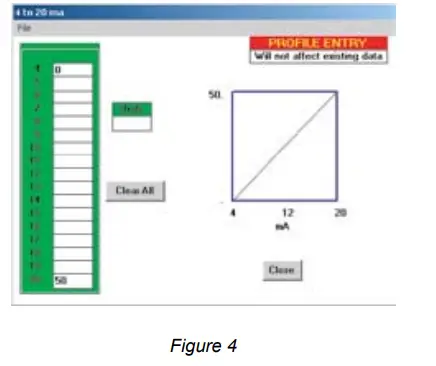
Ang mga halaga ng scale na ipinasok dito ay hindi makakaapekto sa kasalukuyang graph, kung ang isa ay nasa screen. Ang window na ito ay mahigpit para sa paglikha ng mga template na gagamitin sa ibang araw kasama ng mga bagong-download na logger.
Ang paggawa at pag-iimbak ng mga timbangan at mga yunit dito ay makakatipid sa iyo ng oras sa ibang pagkakataon, lalo na para sa mga madalas na ginagamit na mga setting ng sukat.
Dalawang pindutan ang magagamit mula sa loob ng window na ito:
- Button na I-clear ang Lahat: I-clear nito ang lahat ng inilagay na scale number at anumang unit na ipinasok na nagbibigay-daan sa iyo upang magsimulang muli.
- Isara ang button: Bumabalik sa pangunahing menu nang hindi sine-save ang data.
Gawin ang mga sumusunod na hakbang upang lumikha ng isang Template:
- Mag-click sa alinman sa mga blangkong puwang at mag-type ng numero (hanggang 5 character) upang magpasok ng halaga ng sukat. Ang minus sign at decimal point ay maaaring gamitin bilang mga wastong character (hal. -10.0 ay isang wastong 5 character na numero).
Habang naglalagay ka ng numeric na data sa mga scale slot, ang scale profile lalabas sa maliit na graph sa kanang bahagi ng window. Parehong linear at non-linear profiles ay katanggap-tanggap. - Kapag natukoy na ang sukat, mag-click sa kahon ng Mga Yunit upang i-program ang mga yunit ng engineering na ipapakita sa graph. Hanggang 5 alphanumeric na character ang maaaring i-type sa kahon na ito (hal. PSIG o GPM, atbp.).
- Matapos maipasok ang lahat ng data at nasiyahan ka sa template, mag-click sa File sa kaliwang bahagi sa itaas ng window ng dialog box.
- Pumili ng isa sa mga available na opsyon:
- Buksan: Kinukuha ang dating nakaimbak na template.
- I-save: Sine-save ang kasalukuyang template na nilikha mo para magamit sa hinaharap.
- Print: Nagpi-print ng kopya ng scale at unit programming window gaya ng nakikita sa screen.
Paggawa ng mga Timbangan para sa Mga Nakakonektang Logger
- Ikonekta ang Simple Logger® sa serial port ng computer para sa pag-download. Tingnan ang pangunahing manwal para sa pag-download ng mga tagubilin.
- Kapag napili na ang tamang port, lalabas ang data sa kahon ng pag-update sa kanang bahagi sa itaas ng screen. Ito ay isang indikasyon na ang software ay gumawa ng koneksyon sa logger. Ang utos ng Scale ay lalabas din sa task bar kung ang logger na natukoy ay nagbibigay-daan sa scale at engineering unit programming.
- May lalabas na screen na katulad ng Figure 5. Ang kaliwang bahagi ng screen ay nagbibigay ng scale at unit programming, habang ang kanang bahagi ay nagpapakita ng profile ng programmed scale na may kaugnayan sa aktwal na input sa logger.
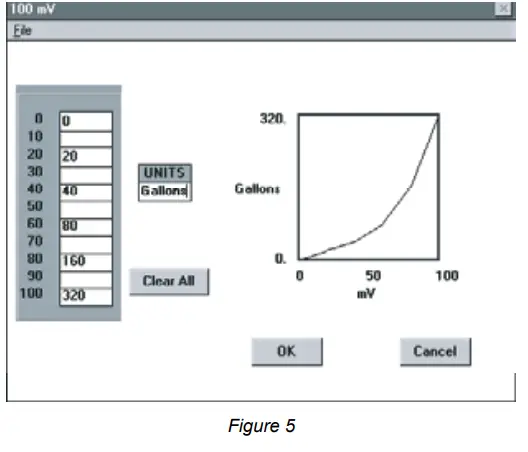
- Maaaring itakda ng operator ang sukat sa pamamagitan ng pagprograma ng kasing-kaunti lamang ng dalawang puntos, ang mababang dulo at ang mataas na dulo, o sa pamamagitan ng pagpasok ng maraming puntos hangga't kinakailangan upang tukuyin ang sukat na hanggang 17 puntos para sa 4-20 mA logger at hanggang 11 puntos para sa DC voltage loggers. Ang mga puntos na ipinasok ay hindi kailangang maging linear ngunit dapat ay isang tumpak na representasyon ng relasyon ng DC signal sa mga scale point.
- Para maglagay ng scale value sa alinman sa mga slot, mag-click sa slot at mag-type ng numero hanggang 5 character. Ang minus sign at decimal point ay maaaring gamitin bilang mga wastong character (hal. -25.4 ay isang wastong 5-character na numero).
- Kapag natukoy na ang sukat, mag-click sa kahon ng Unit upang i-program ang mga yunit ng engineering na ipapakita sa graph. Hanggang 5 alphanumeric na character ang maaaring i-type sa kahon na ito.
- Kapag naipasok mo na ang tamang sukat at data ng yunit, i-click ang OK upang magpatuloy. Ang screen sa Figure 6 ay lilitaw na nagbibigay sa iyo ng pagkakataong i-save ang inilagay na data para magamit sa hinaharap. Mag-click sa Oo upang i-save ang data o Hindi upang i-bypass ang pag-save ng data at gumamit ng isang beses lamang.
- Kung iki-click mo ang Oo, magbubukas ang isang dialog box na katulad ng Figure 7 kung saan maaari mong i-type ang pangalan (hanggang 8 character) na nais mong gamitin para sa file.
- Mag-click sa OK upang i-save ang file at i-plot ang graph gamit ang bagong scale at unit data o i-click ang Cancel para itapon ito at bumalik sa scale at unit programming screen.

MAINTENANCE
Pag-install ng Baterya
Sa ilalim ng normal na mga kondisyon, ang baterya ay tatagal ng hanggang isang taon ng tuluy-tuloy na pag-record maliban kung ang logger ay na-restart nang napakadalas.
Sa OFF mode, halos walang load ang logger sa baterya. Gamitin ang OFF mode kapag hindi ginagamit ang logger. Palitan ang baterya isang beses sa isang taon sa normal na paggamit.
Kung ang logger ay gagamitin sa mga temperaturang mas mababa sa 32°F (0°C) o madalas na naka-on at naka-off, palitan ang baterya tuwing anim hanggang siyam na buwan.
- Tiyaking naka-off ang iyong logger (walang kumikislap na ilaw) at ang lahat ng input ay hindi nakakonekta.
- Baliktarin ang logger. Alisin ang apat na Phillips head screws mula sa base plate, pagkatapos ay tanggalin ang base plate.
- Hanapin ang two-wire (pula/itim) na konektor ng baterya at ikabit ang 9V na baterya dito. Siguraduhing obserbahan mo ang polarity sa pamamagitan ng pag-linya ng mga poste ng baterya sa tamang mga terminal sa connector.
- Kapag nakasaksak na ang connector sa baterya, ipasok ang baterya sa holding clip sa circuit board.
- Kung ang unit ay wala sa record mode pagkatapos i-install ang bagong baterya, idiskonekta ito at pindutin ang pindutan ng dalawang beses pagkatapos ay muling i-install ang baterya.
- Muling ikabit ang base plate gamit ang apat na turnilyo na inalis sa Hakbang 2. Ang iyong logger ay nagre-record na ngayon (LED blinking). Pindutin ang PRESS button para sa limang segundo upang ihinto ang instrumento.
TANDAAN: Para sa pangmatagalang imbakan, alisin ang baterya upang maiwasan ang mga epekto ng discharge.
Paglilinis
Ang katawan ng magtotroso ay dapat linisin ng isang tela na binasa ng tubig na may sabon. Banlawan ng isang tela na binasa ng malinis na tubig. Huwag gumamit ng solvent.
APENDIKS A
Ini-import ang .TXT Files sa isang Spreadsheet
Pagbubukas ng Simple Logger .TXT file sa Excel
Ang sumusunod na exampginamit sa Excel Ver. 7.0 o mas mataas.
- Pagkatapos buksan ang Excel program, piliin ang "File” mula sa pangunahing menu at pagkatapos ay piliin ang “Buksan”.
- Sa lalabas na dialog box, i-browse at buksan ang folder kung saan .TXT ang iyong logger files ay nakaimbak. Ito ay matatagpuan sa C:\Program Files\Simple Logger 6.xx kung tinanggap mo ang default na pagpipilian na inaalok ng programa sa pag-install ng logger.
- Susunod, baguhin ang file i-type sa “Text Files” sa field na may label Files ng Uri. Lahat ng .TXT files sa direktoryo ng logger ay makikita na ngayon.
- I-double click ang nais file upang buksan ang Text Import Wizard.
- Review ang mga pagpipilian sa unang wizard screen at tiyaking napili ang mga sumusunod na pagpipilian:
- Orihinal na Uri ng Data: Delimited
- Simulan ang Pag-import sa Row: 1
- File Pinagmulan: Windows (ANSI)
- I-click ang button na “NEXT” sa ibaba ng dialog box ng Wizard.
Lalabas ang pangalawang wizard screen. - Mag-click sa "Comma" sa kahon ng Delimiters. Dapat lumitaw ang isang check mark.
- I-click ang button na “NEXT” sa ibaba ng dialog box ng Wizard.
Lalabas ang ikatlong wizard screen. - A view ng aktwal na data na ii-import ay dapat lumitaw sa ibabang seksyon ng window. Dapat na naka-highlight ang column 1. Sa window ng Column Data Format, piliin ang “Petsa”.
- Susunod, mag-click sa "Tapos na" upang makumpleto ang proseso at i-import ang data.
- Lalabas na ngayon ang data sa iyong spreadsheet sa dalawang column (A at B) at magiging katulad ng ipinapakita sa Talahanayan A-1.
| A | B |
| 8 | Mga armas |
| 35401.49 | 3.5 |
| 35401.49 | 5 |
| 35401.49 | 9 |
| 35401.49 | 13.5 |
| 35401.49 | 17 |
| 35401.49 | 20 |
| 35401.49 | 23.5 |
| 35401.49 | 27.5 |
| 35401.49 | 31 |
| 35401.49 | 34.5 |
| 35401.49 | 38 |
Talahanayan A-1 – SampAng Data na Na-import sa Excel.
Pag-format ng Petsa at Oras
Ang column na 'A' ay naglalaman ng isang decimal na numero na kumakatawan sa parehong petsa at oras.
Maaaring direktang i-convert ng Excel ang numerong ito tulad ng sumusunod:
- Mag-click sa column na 'B' sa tuktok ng column upang piliin ang data, pagkatapos ay mag-click sa "Insert" mula sa main menu at piliin ang "Columns" mula sa drop-down na menu.
- Susunod, mag-click sa column na 'A' sa tuktok ng column para piliin ang data, pagkatapos ay mag-click sa "Edit" mula sa main menu at piliin ang "Copy" para kopyahin ang buong column.
- Mag-click sa cell 1 ng column 'B' at pagkatapos ay mag-click sa "Edit" at piliin ang "Paste" para magpasok ng duplicate ng column 'A' sa column 'B'. Ito ay kinakailangan kung gusto mong ipakita ang petsa at oras sa dalawang magkahiwalay na column.
- Susunod, mag-click sa tuktok ng column na 'A', pagkatapos ay mag-click sa "Format" at piliin ang "Mga Cell" mula sa drop-down na menu.
- Sa dialog box na bubukas, piliin ang opsyong "Petsa" mula sa listahan ng kategorya sa kaliwa. Piliin ang format ng petsa na gusto mo at i-click ang “OK” para i-format ang column.
- Mag-click sa tuktok ng column na 'B', pagkatapos ay mag-click sa "Format" at piliin ang "Mga Cell" mula sa drop-down na menu.
- Sa dialog box na bubukas, piliin ang opsyong "Oras" mula sa listahan ng kategorya sa kaliwa. Piliin ang format ng oras na gusto mo at i-click ang “OK” para i-format ang column.
Ang talahanayan A-2 ay nagpapakita ng karaniwang spreadsheet na may petsa, oras at halaga na ipinapakita.
Maaaring kailanganin na baguhin ang lapad ng column upang makita ang lahat ng data.
| A | B | C |
| 12/02/04 | 11:45 AM | 17 |
| 12/02/04 | 11:45 AM | 20 |
| 12/02/04 | 11:45 AM | 23.5 |
| 12/02/04 | 11:45 AM | 27.5 |
| 12/02/04 | 11:45 AM | 31 |
| 12/02/04 | 11:45 AM | 34.5 |
| 12/02/04 | 11:45 AM | 38 |
| 12/02/04 | 11:45 AM | 41.5 |
| 12/02/04 | 11:45 AM | 45.5 |
| 12/02/04 | 11:46 AM | 49 |
| 12/02/04 | 11:46 AM | 52 |
Talahanayan A-2 – Ipinapakita ang Petsa, Oras at Halaga
APENDIKS B
Pag-record ng Time-Extension (TXR™)
Ang pag-record ng extension ng oras ay isang awtomatikong proseso na nag-a-update sa sample rate at ang bilang ng mga nakaimbak na data point batay sa haba ng recording. Ang maximum na bilang ng mga nakaimbak na data point ay 8192. Kapag nagsimula ang data logger ng bagong recording session, ginagawa nito ito sa pinakamabilis nitong s.ampang rate na 4096 puntos bawat oras (0.88 segundo bawat punto). Ang Simple Loggers® ay maaaring mag-record sa rate na ito sa loob ng dalawang oras. Kung magpapatuloy ang session ng pagre-record nang higit sa dalawang oras, magiging aktibo ang diskarte sa pagre-record ng extension ng oras.
Simula sa samppagkatapos, pagkatapos makumpleto ang dalawang oras ng pag-record, ang logger ay magpapatuloy sa pagre-record sa pamamagitan ng piling pag-overwrite sa dating nakaimbak na data. Hinahati din ng Simple Logger® ang mga s nitoample rate sa 2048/hr (1.76 seconds per point) para ang mga bagong stored value ay tugma sa mga dating naitala na value.
Nagpapatuloy ang pagre-record sa susunod na dalawang oras sa bagong rate na ito hanggang sa mapunan ang natitirang 4096 na mga storage point.

Ang proseso ng pagre-record ng extension ng oras ng piling pag-overwrite sa dating nakaimbak na data at paghahati ng sampAng rate para sa bagong nakaimbak na data ay nagpapatuloy sa tuwing mapupuno ang memorya. Ipinapakita ng talahanayan B-2 ang kaugnayan sa pagitan ng oras ng pag-record at sample rate para sa data logger gamit ang diskarteng ito.
Nagpapatuloy ang pagre-record sa ganitong paraan hanggang sa maubos ang baterya o mahinto ang pagre-record. Para sa kaginhawahan sa pagsusuri ng data, ang pagitan ng pag-record ay tumatagal sa mga halaga ng labinlimang minuto, kalahating oras, isang oras at iba pa.
Tulad ng awtomatikong pag-scale, ang pag-record ng extension ng oras ay halos hindi nakikita ng user. Para sa pinakamahusay na mga resulta, itakda ang logger sa standby mode kapag nakumpleto ang pagsukat, parehong upang maiwasan ang pagsasama ng hindi gustong impormasyon sa plot, at upang magbigay ng maximum na resolution para sa panahon ng interes.
| Sample Rate bawat oras. | Segundo Bawat Sample | Kabuuang Oras ng Pagre-record (mga oras) | Kabuuan Oras ng Pagre-record (araw) |
| 4096 | 0.88 | 2 | 0.083 |
| 2048 | 1.76 | 4 | 0.167 |
| 1024 | 3.52 | 8 | 0.333 |
| 512 | 7.04 | 16 | 0.667 |
| 256 | 14.08 | 32 | 1.333 |
| 128 | 28.16 | 64 | 2.667 |
| 64 | 56.32 | 128 | 5.333 |
| 32 | 112.64 | 256 | 10.667 |
| 16 | 225.28 | 512 | 21.333 |
| 8 | 450.56 | 1024 | 42.667 |
| 4 | 901.12 | 2048 | 85.333 |
| 2 | 1802.24 | 4096 | 170.667 |
| 1 | 3604.48 | 8192 | 341.333 |
Pag-aayos at Pag-calibrate
Upang matiyak na ang iyong instrumento ay nakakatugon sa mga detalye ng pabrika, inirerekumenda namin na ito ay iiskedyul pabalik sa aming factory Service Center sa isang taon na pagitan para sa muling pagkakalibrate, o ayon sa kinakailangan ng iba pang mga pamantayan o panloob na mga pamamaraan.
Para sa pagkumpuni at pagkakalibrate ng instrumento:
Dapat kang makipag-ugnayan sa aming Service Center para sa Customer Service Authorization Number (CSA#). Titiyakin nito na kapag dumating ang iyong instrumento, ito ay masusubaybayan at mapoproseso kaagad. Pakisulat ang CSA# sa labas ng lalagyan ng pagpapadala. Kung ibinalik ang instrumento para sa pagkakalibrate, kailangan naming malaman kung gusto mo ng karaniwang pagkakalibrate, o isang pagkakalibrate na masusubaybayan sa NIST (Kasama ang sertipiko ng pagkakalibrate kasama ang naitalang data ng pagkakalibrate).
Ipadala Sa: Chauvin Arnoux®, Inc. dba AEMC® Instruments
15 Faraday Drive Dover, NH 03820 USA
- Telepono: 800-945-2362 (Ext. 360) 603-749-6434 (Ext. 360)
- Fax: 603-742-2346 or 603-749-6309
- E-mail: repair@aemc.com
- (O makipag-ugnayan sa iyong awtorisadong distributor)
Available ang mga gastos para sa pagkumpuni, karaniwang pagkakalibrate, at pagkakalibrate na masusubaybayan sa NIST.
TANDAAN: Dapat kang kumuha ng CSA# bago ibalik ang anumang instrumento.
Teknikal at Tulong sa Pagbebenta
Kung nakakaranas ka ng anumang teknikal na problema, o nangangailangan ng anumang tulong sa wastong operasyon o aplikasyon ng iyong instrumento, mangyaring tumawag, mag-mail, mag-fax o mag-e-mail sa aming technical support team:
- Chauvin Arnoux®, Inc. dba AEMC® Instruments
- 200 Foxborough Boulevard
- Foxborough, MA 02035 USA
- Telepono: 800-343-1391
- 508-698-2115
- Fax: 508-698-2118
- E-mail: techsupport@aemc.com
- www.aemc.com
- TANDAAN: Huwag ipadala ang Mga Instrumento sa aming Foxborough, MA address.
Limitadong Warranty
Ang Simple Logger® Model L320/L410/L430 ay ginagarantiyahan sa may-ari sa loob ng isang taon mula sa petsa ng orihinal na pagbili laban sa mga depekto sa paggawa. Ang limitadong warranty na ito ay ibinibigay ng AEMC® Instruments, hindi ng distributor kung kanino ito binili. Ang warranty na ito ay walang bisa kung ang unit ay tampnagamit, inabuso o kung ang depekto ay nauugnay sa serbisyong hindi ginawa ng AEMC® Instruments.
Para sa buo at detalyadong saklaw ng warranty, pakibasa ang Warranty
Impormasyon sa Saklaw, na naka-attach sa Warranty Registration Card (kung kasama) o available sa www.aemc.com. Mangyaring panatilihin ang Impormasyon sa Saklaw ng Warranty kasama ng iyong mga talaan.
Ano ang gagawin ng AEMC® Instruments:
Kung magkaroon ng malfunction sa loob ng isang taon, maaari mong ibalik ang instrumento sa amin para ayusin, basta't mayroon kaming impormasyon sa pagpaparehistro ng iyong warranty sa file o isang patunay ng pagbili. Ang AEMC® Instruments ay, sa pagpipilian nito, ayusin o papalitan ang may sira na materyal.
MAGREGISTER ONLINE SA:www.aemc.com
Mga Pag-aayos ng Warranty
Ano ang dapat mong gawin upang maibalik ang isang Instrumento para sa Pag-aayos ng Warranty:
Una, humiling ng Customer Service Authorization Number (CSA#) sa pamamagitan ng telepono o sa pamamagitan ng fax mula sa aming Service Department (tingnan ang address sa ibaba), pagkatapos ay ibalik ang instrumento kasama ang nilagdaang CSA Form. Pakisulat ang CSA# sa labas ng lalagyan ng pagpapadala. Ibalik ang instrumento, postage o ang pagpapadala ng pre-paid sa:
Ipadala Sa: Chauvin Arnoux®, Inc. dba AEMC® Instruments
15 Faraday Drive Dover, NH 03820 USA
- Telepono: 800-945-2362 (Ext. 360) 603-749-6434 (Ext. 360)
- Fax: 603-742-2346 or 603-749-6309
- E-mail: repair@aemc.com
Pag-iingat: Upang maprotektahan ang iyong sarili laban sa pagkawala ng sasakyan, inirerekomenda naming iseguro mo ang iyong ibinalik na materyal.
TANDAAN: Dapat kang kumuha ng CSA# bago ibalik ang anumang instrumento.
Chauvin Arnoux®, Inc. dba AEMC® Instruments
15 Faraday Drive
Dover, NH 03820 USA
Telepono: 603-749-6434
Fax: 603-742-2346
www.aemc.com
Mga Dokumento / Mga Mapagkukunan
 |
AEMC INSTRUMENTS L430 Simple Logger DC Module [pdf] User Manual L320, L410, L430, L430 Simple Logger DC Module, Simple Logger DC Module, Logger DC Module, DC Module, Module |
